
发布时间:2019-04-23 15: 54: 28
在GoldWave中,点击“编辑”按钮,就可以看到“查找”功能了。查找功能究竟有什么用处?使用查找功能,可以搜索出声音文件中的静音、峰值、点击、文本等。
具体如何查找,怎么查找?下面小编就来进行介绍啦。如果你对GoldWave播放功能也感兴趣,也可以点击查看哦。下面就开始今天的主题,当你点击“编辑——找”之后,就可以进行下面的操作了。
1.查找静音部分
在查找下拉框中,选择静音。选阈值(dB),低于这个值都被认为是静音。设置持续时间时,如果设置为1,则忽略小于1秒的静音。
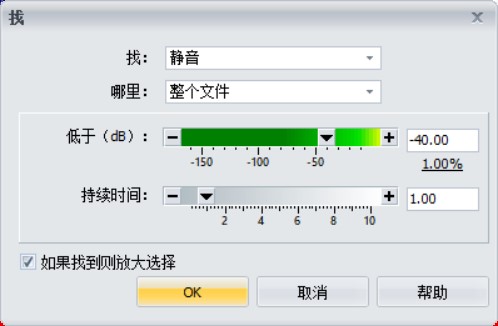
2.峰值/限幅
在查找下拉框中,选择峰值/限幅。选择阈值(dB),高于这个值都被认为是峰值。此处的持续时间常被设置为0,或与0接近的数。

3.流行/点击
设置波形中,被认为是弹击声的百分比。通常,这种声音的波形变化很大,容差在700%以上。如果想要避免误差,可以从较高的数值开始设置。
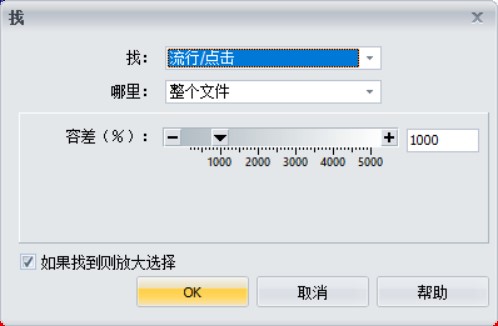
4.文本
你可以在“短语搜索”框中,输入想要查找的词语。你可以设置语音识别器,在大多数系统中,只有“Microsoft语音识别器”可用。如果你发现找到的错误匹配过多,可以增加信度值。
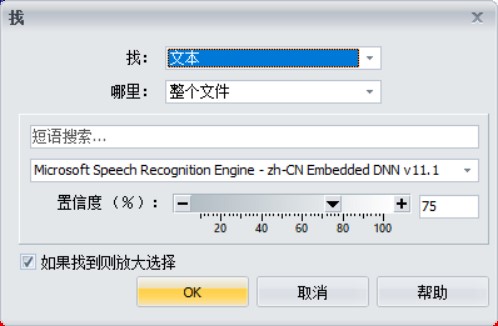
最后,你选择使用“如果找到则放大选择”,那么在找到结果后,会被自动放大。如果未被选中此框,则会使用当前的缩放级别,并将视图滚动到选择上。
好了,关于如何使用GoldWave查找功能的教程就到这里了。如果你想要了解GoldWave更多相关信息,欢迎进入官网。每天学习一点点,日积月累一大步。
展开阅读全文
︾